¿Cómo informar una Generación de Bonus?
Aplica a: a3ERP | nómina
Explicación del proceso
Accederemos a la opción del menú principal “Procesos/ Generación de BONUS”.
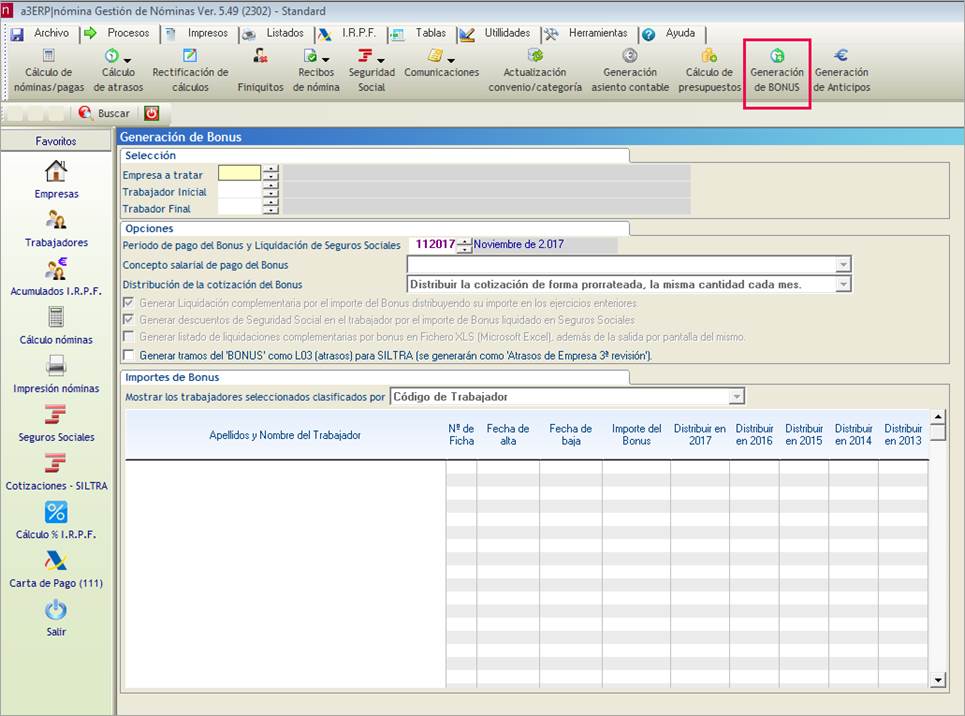
Insertado el código de empresa y el trabajador inicial y final, pasamos a desglosar los propios datos del bonus.
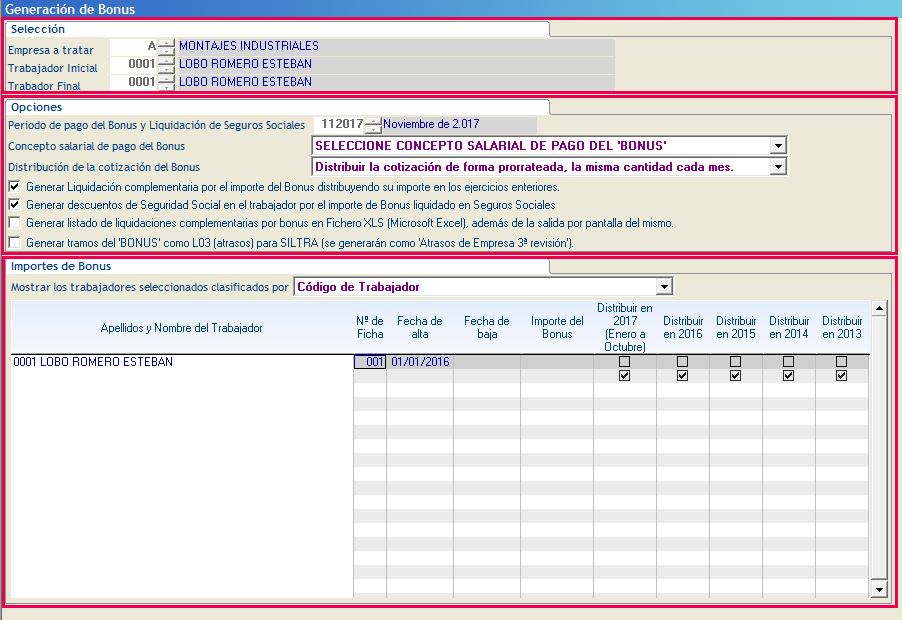
Opciones
Una vez seleccionada la empresa y trabajadores, cumplimenta los siguientes datos:
- Informaremos la fecha de pago del Bonus.
- Concepto salarial de pago de Bonus: Seleccionaremos un concepto salarial para llevarlo al recibo de salarios “no cotizable”. El hecho de reseñar no cotizable viene dado porque en el mes de cobro no se cotizará por el importe recibido, sino que la cotización se prorrateara para el envío como complementaria.
- Distribución de la cotización del Bonus: Seleccionaremos la opción deseada para el prorrateo de cotización:
o Distribuir la cotización de forma prorrateada, la misma cantidad cada mes.
o Distribuir la cotización en el menor número de meses posibles.
De las siguientes opciones solicitadas marcaremos las que procedan, según nuestro criterio. Es conveniente tener marcado Generar Tramos del Bonus como L03 para su posterior envío a Siltra.
Importes de Bonus
Se deberá introducir el importe del Bonus y se marcará la columna del ejercicio sobre el que deseamos hacer la distribución de la cotización.
Informados los datos en esta pantalla pulsaremos  para grabar.
para grabar.
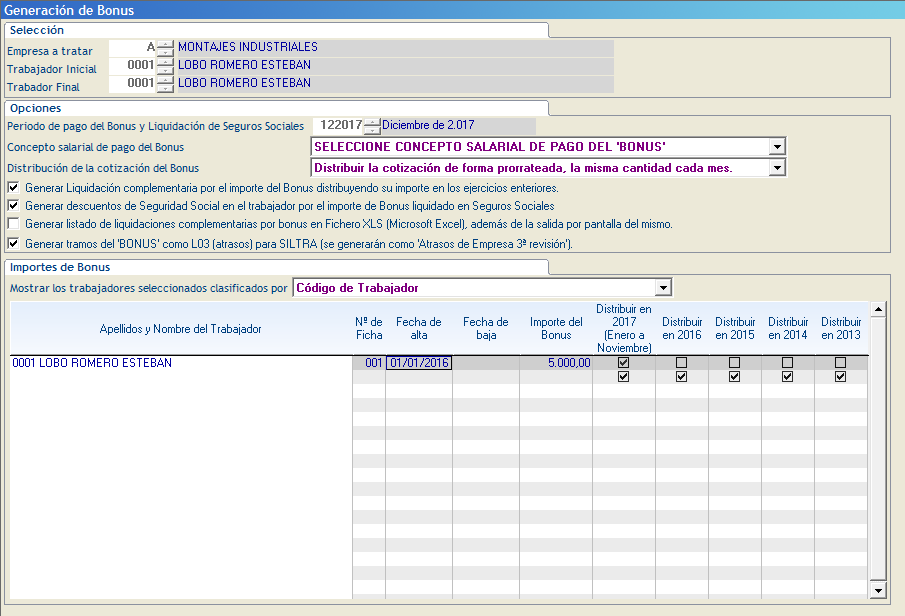
El importe será llevado al recibo de nómina para su percepción pero no así para su cotización.
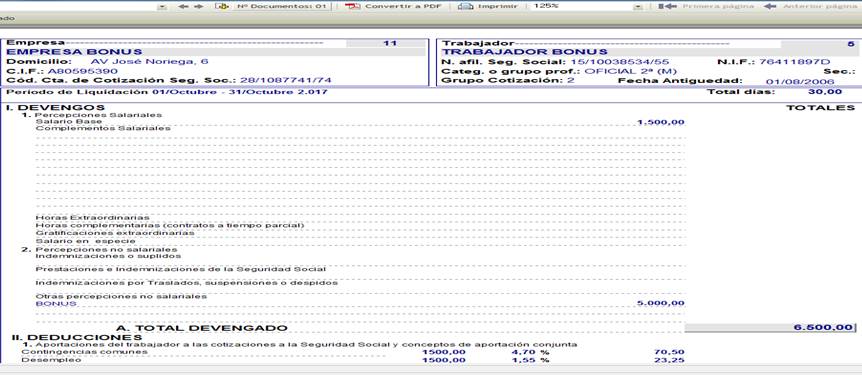
A efectos de cotización se generará un fichero (L03) con su correspondiente distribución de tramos.

